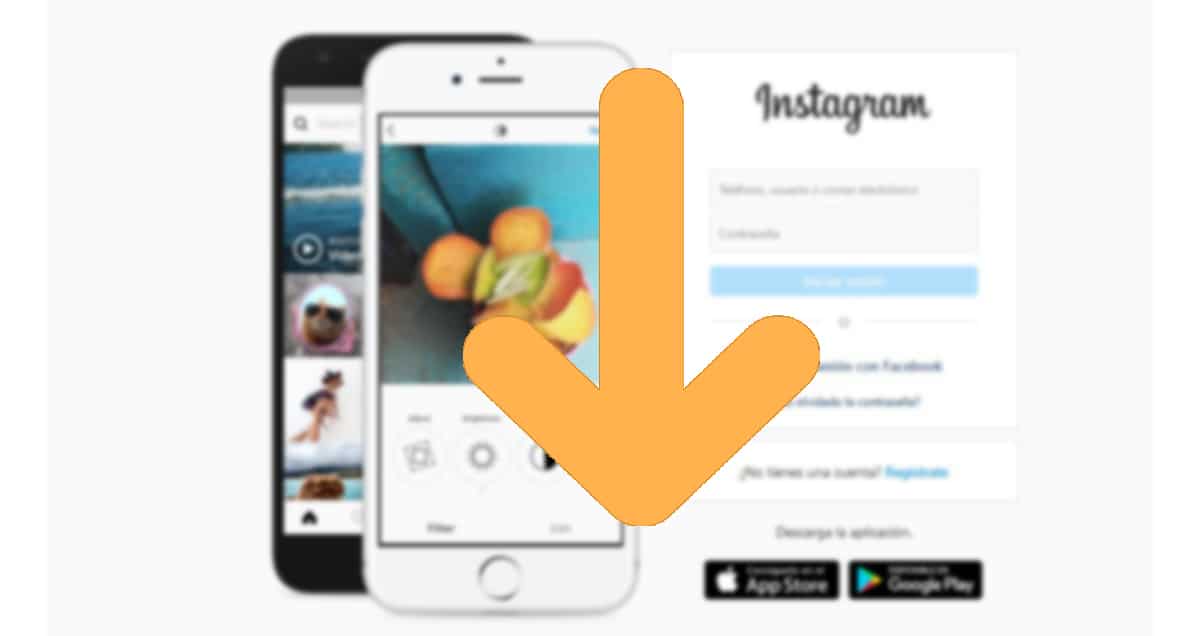
Социалните мрежи имат a странна мания за притежание неоправдано от цялото съдържание, което потребителите качват в съответните си услуги, без потребителят да има възможност да промени условията. Използвайки тези платформи, ние сме длъжни да приемем условията за използване, с които тази платформа конфискува правата, поне отчасти.
За да защитим тези права, социалните медии и видео платформите не позволяват лесно изтегляне на наличните видеоклипове на техните платформи, точно като изображенията. Въпреки това, докато изтеглянето на изображения е толкова просто, колкото правенето на екранна снимка, не е така и при видеото, поне при Instagram.
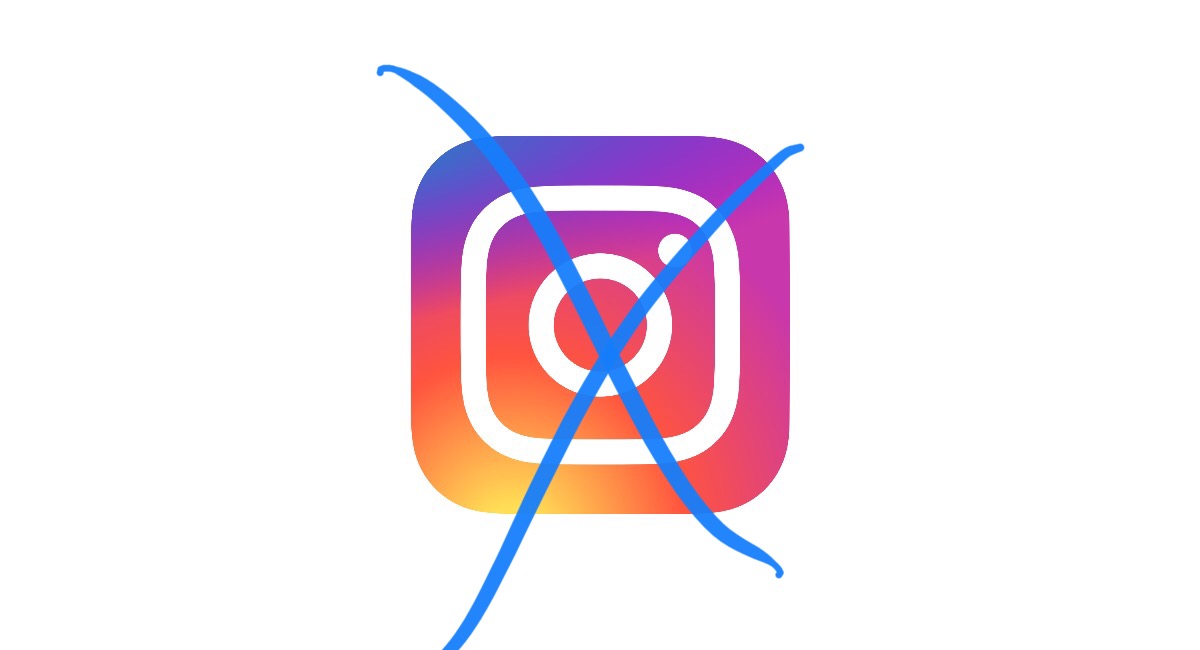
Единствената платформа, която ако ви позволява да изтеглите видеоклиповете, които са директно достъпни, това е YouTubeстига да сте абонат на YouTube Music. В Instagram или в Instagram TV имаме възможност да изтеглите видеоклиповете, публикувани на двете платформи, поради което сме принудени да прибегнем до приложения / услуги на трети страни, за да изпълним тази задача.
Както обикновено, повечето методи, които работят с платформа, те обикновено не работят в другия, тъй като приложенията обикновено са изключителни, макар и не винаги, особено ако говорим за настолни компютри.
Как да изтеглите видеоклипове в Instagram на всяко устройство
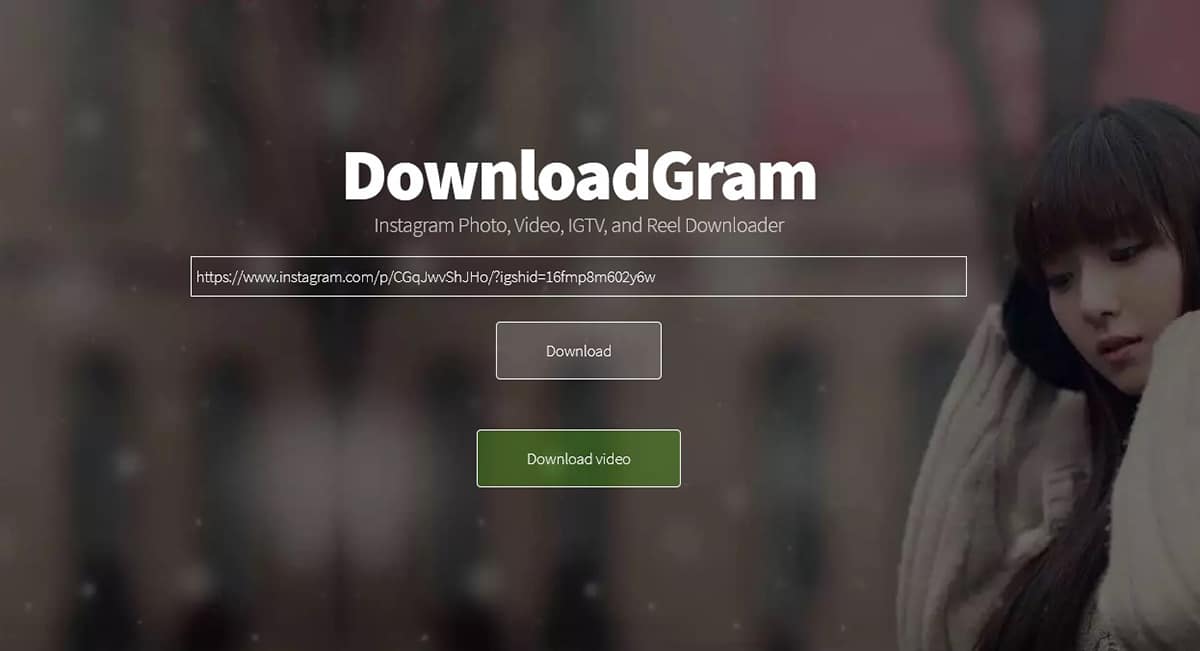
Намираме много бързо и просто решение за изтегляне на видеоклипове от Instagram на уебсайта DownloadGram, уебсайт, където трябва само да го направим поставете адреса на публикацията, която включва видеоклипа че искаме да изтеглим и кликнете върху Изтегляне.
Секунда по-късно ще се покаже нов бутон с текст Изтегляне на видео, който ще ни позволи да изтеглим видеоклипа от тази публикация в нашия екип.
Тази безплатна услуга можем използвайте го и на мобилни устройства чрез всеки браузър което ни позволява да изтегляме съдържание (Safari, Chrome, Firefox) като на всеки компютърнезависимо от вашата операционна система (Windows, macOS или Ubuntu).
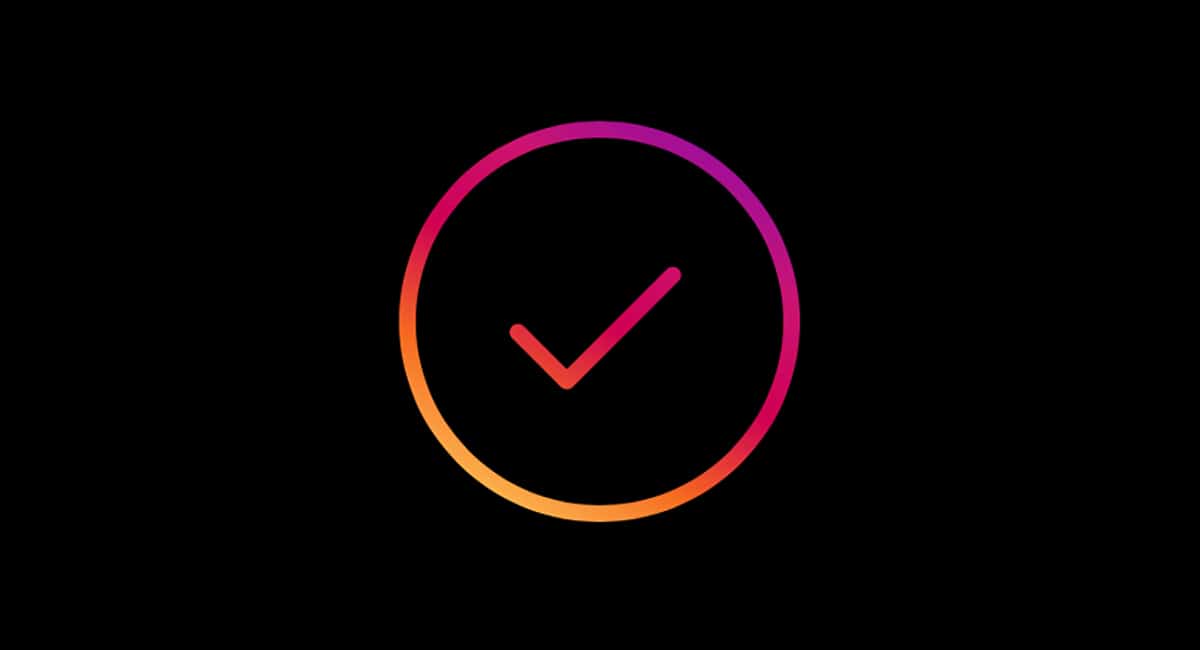
Как да изтеглите видеоклипове от Instagram на iPhone
Америго
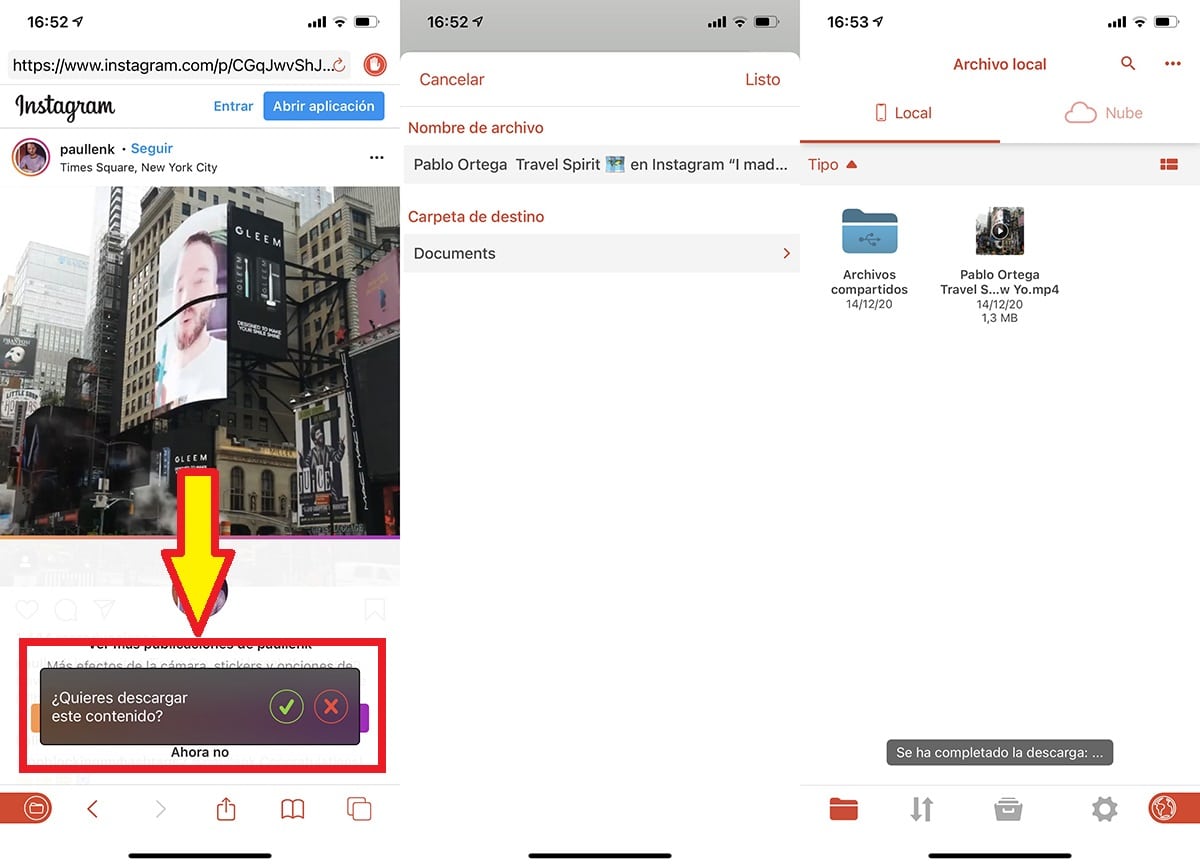
Зад това странно име откриваме едно от най-добрите приложения, налични в iOS за изтеглете всеки файл, независимо дали от YouTube, Facebook, Twitter, Instagram, уеб страници, които ни позволяват да възпроизвеждаме съдържанието чрез браузър ...
В допълнение, също ни позволява да извлечем аудиото от файловете в MP3 формат така че в комбинация с YouTube можем да създадем своя собствена музикална платформа безплатно, без да прибягваме до торенти, P2P връзки ...
За да изтеглите всяко видео от Instagram, можем да копираме връзката от публикацията и да я поставим в браузъра на Amerigo. Когато връзката се зареди и видеото се покаже, приложението автоматично ще открие, че е видео и ще ни покаже връзка за изтегляне на нашето устройство.
Веднъж изтеглени, можем споделете го чрез приложението за съобщенияа, качете го в услугите за съхранение, които обикновено използваме, извлечете аудиото от видеоклипа, преместете го в друга папка, компресирайте го, така че да заема по-малко място ...
Америго е на цена от 19,99 евро. Но преди да решим да го купим, можем да използваме версията Amerigo Lite, безплатна версия с по-малко функции но ни служи перфектно за изтегляне на видеоклипове от Instagram.
Запис на екрана на iPhone
Друго решение, с което можем да изтегляме видеоклипове от Instagram, е чрез опцията iOS, която ни позволява да записваме както аудио, така и видео на екрана, въпреки че по-късно ще трябва да изрежем областите на видеото в черно, за да го направим по-добър. Тази функция може да бъде намерена в iMovie, напълно безплатното приложение на Apple за всички потребители на iOS.
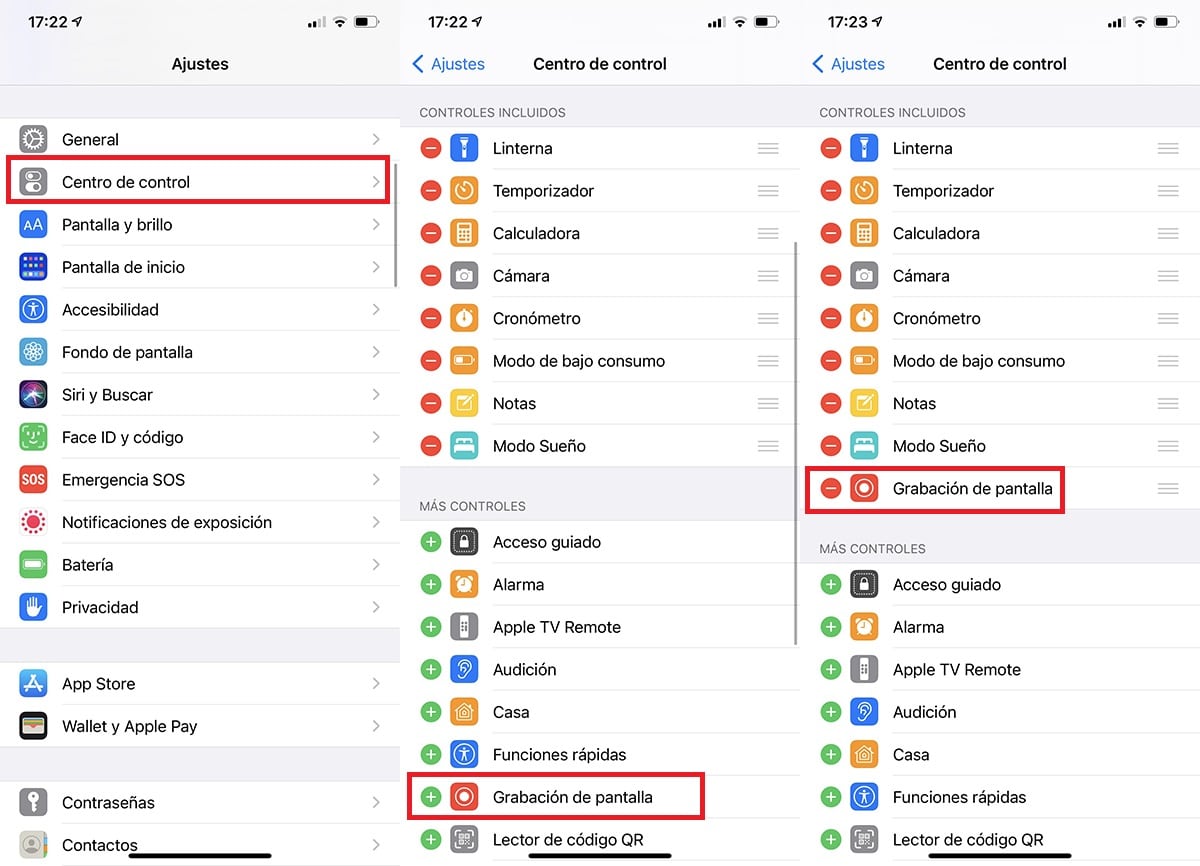
Опцията за iOS, която ни позволява да записваме екрана, се намира в Центъра за управление (плъзгайки пръста си от горната част на екрана надолу). Ако опцията не се появи, трябва да осъществим достъп Настройки> Контролен център и активирайте тази функция. Просто трябва да щракнем върху знака плюс, който е показан пред тази опция.

След като активираме тази функция, трябва само да отворим приложението Instagram, да отидем до видеото, което искаме да запишем, влезте в Центъра за управление и щракнете върху бутона, за да запишете екрана. Тази функция интегрира 3-секундно отброяване.
След като сме записали видеото, спираме записа на екрана. Отиваме към приложението iMovie и rизрязваме видеото, за да ни покаже само видеото, а не секундите преди или след възпроизвеждане. Също така трябва да помним височината на видеото, така че да се показва само видеото, а не горните и долните кадри на екрана.
Как да изтеглите видеоклипове от Instagram на Android
Изтеглете видео от Instagram
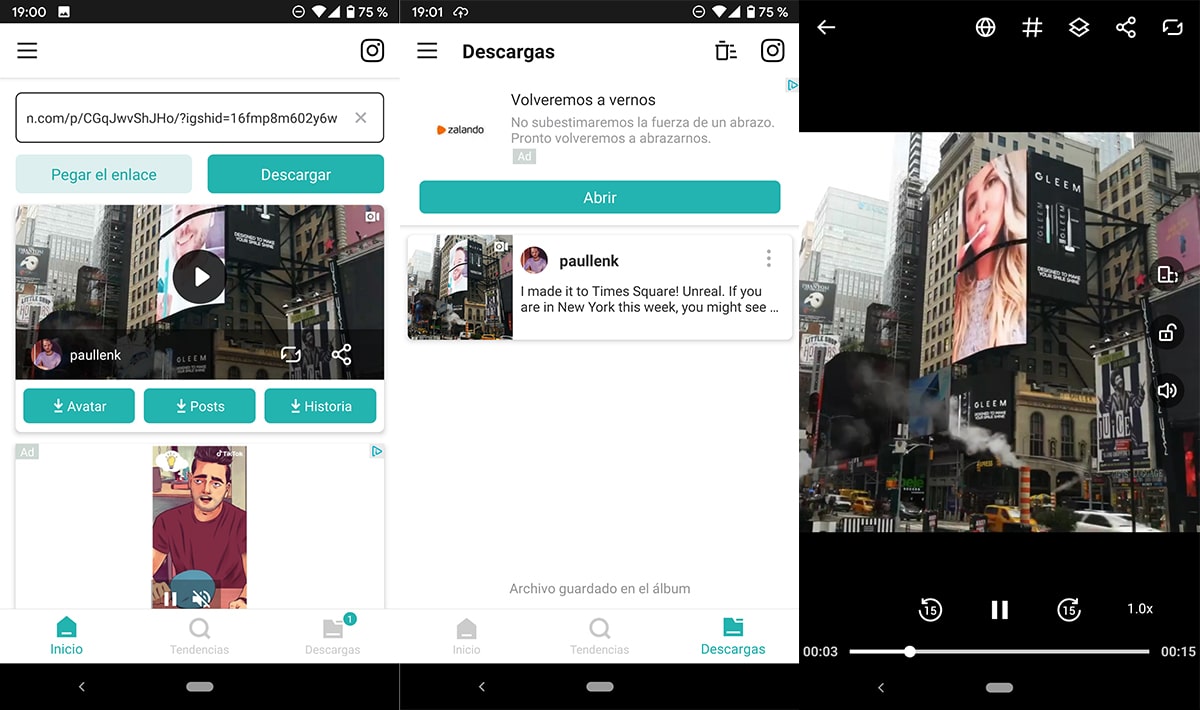
Както обикновено в Android, за всяка от функциите, от които може да се нуждаем имаме приложение (предимно безплатно), нещо, което за съжаление не се случва в Apple App Store.
За да изтеглите видеоклипове или друг вид съдържание от Instagram, в Play Store имаме на разположение приложението Изтеглете видео от Instagram.
С това име, толкова не много оригинално, намираме просто приложение, което ни позволява да изтегляме както изображения, така и видеоклипове от социалната мрежа Instagram. Как Ето стъпките, които трябва да следвате изтегляне на Instagram видеоклипове с Изтегляне на Instagram Video.
- На първо място и достъп до приложението Instagram и копирайте адреса на публикацията в клипборда на Instagram, където се намира видеото, което искаме да изтеглим.
- След това отваряме приложението и то автоматично поставете съдържанието на клипборда и ще се покаже изображението или видеото на публикацията.
- Накрая трябва да щракнем върху бутона изтегляне така че да се съхранява на нашето устройство.
Как да изтеглите видеоклипове от Instagram на компютър, Mac и Ubuntu
4K Stogram
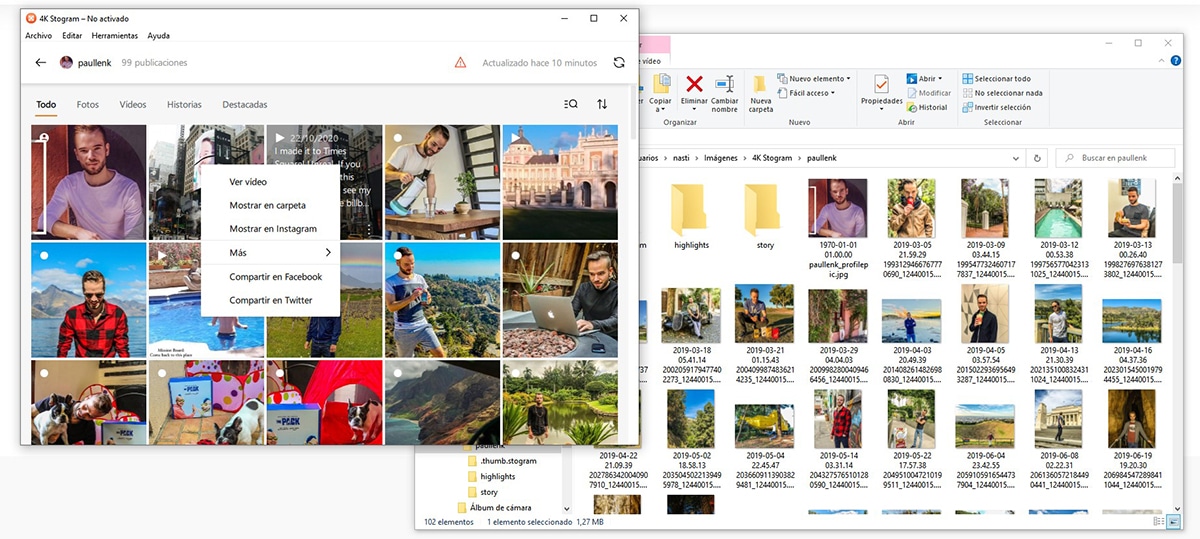
Едно от най-пълните приложения за изтегляне на видеоклипове и изображения от Instagram, го намираме в приложението 4K Stogram, приложение от същите създатели като 4K Video Downloader и с което можем да изтегляме видеоклипове в YouTube. 4K Sogram е cСъвместим както с Windows, така и с macOS, както и с Ubutu.
Това приложение ни позволява да се абонираме за любимите си акаунти, за да видим бързо вашата емисия и цялото съдържание, което е публикувано автоматично се изтегля на нашето устройство с абсолютно нищо за правене. Безплатната версия ни позволява само да се абонираме за акаунт и има максимален лимит за изтегляне от 200 изображения и видеоклипа.
След като добавим акаунта, от който искаме да изтеглим видеоклипа, приложението автоматично ще се извърши ще качи последните две публикации и ще ги изтегли на нашия твърд диск, по-специално в папката Картини - 4K Stogram - име на акаунт.
Като кликнете върху изображението или видеото на публикацията, тя ще се отвори на цял екран. За директен достъп до въпросното изображение или видео, трябва да поставим мишката върху изображението, да кликнете върху Щракнете с десния бутон и изберете Покажи в папка.
